Annuncio pubblicitario
Avere due monitor è una di quelle cose che la prima volta che provi, non tornerai mai indietro. Ci sono molti vantaggi nell'avere due monitor con cui lavorare, ma questi vantaggi si moltiplicano ulteriormente quando si utilizza un software simile Monitor multipli effettivi.
Qualche tempo fa, ho attraversato il processo di estensione del tuo laptop con due monitor esterni 3 semplici passaggi per una configurazione a doppio monitor e un desktop estesoUna configurazione a doppio monitor è meravigliosa. Ma il tuo PC supporta più monitor? Ti mostreremo come utilizzare due o più monitor. Leggi di più , che è fantastico. Tuttavia, mentre due monitor offrono un doppio spazio di lavoro e aumentano la produttività, l'utilizzo di due monitor non è mai stato perfetto. A volte lo sfondo o lo screensaver non funzionano proprio bene, ad esempio, funzionano sul monitor principale ma non su quello secondario. Erez ha provato a usarne un po ' più strumenti di monitoraggio 3 strumenti gratuiti e fantastici per ottimizzare la configurazione del doppio monitor [Windows] Come alcuni dei miei lettori più fedeli possono sapere, ho usato una configurazione a doppio monitor per anni. Nel corso del tempo, ho provato dozzine di strumenti diversi, sia gratuiti che commerciali, per sfruttare al meglio ... Leggi di più per risolvere questi problemi, ma anche in questo caso gli strumenti non sono perfetti.
Devo aver provato quasi tutte le applicazioni desktop multiple gratuite là fuori, ma mentre alcuni fanno un coraggioso tentativo di farlo ti dà la sensazione di utilizzare due sistemi computerizzati indipendenti l'uno dall'altro, cadono sempre corto. Alla fine, lo screensaver o gli sfondi non funzionano correttamente, le configurazioni del desktop virtuale semplicemente consuma troppa memoria e risorse, oppure lo strumento software è molto difettoso e finisce per congelare sistema. In realtà ho rinunciato a utilizzare qualsiasi strumento e mi sono semplicemente bloccato con l'installazione standard estesa del desktop e l'ho chiamato bene.
Questo fino a quando mi sono imbattuto Monitor multipli effettivi. Abbiamo brevemente coperto la versione di prova gratuita di Actual Multiple Monitors precedentemente qui su MakeUseOf, ma questo ha solo graffiato la superficie di ciò che può fare la versione pro ($ 24,95) di questo fantastico software fare. In questo articolo, ti mostrerò come questo straordinario software può trasformare il tuo singolo PC in un sistema a doppio display che si comporta come se fossi eseguendo due desktop di computer indipendenti in cui è possibile lanciare finestre e applicazioni da un desktop all'altro con un clic del mouse (o tastiera).
L'unico motivo per cui mi sono anche preso la briga di provare la versione a pagamento di questo software è la promessa che offriva due desktop perfettamente funzionanti con menu di avvio e barre delle applicazioni indipendenti. Sono stato alla ricerca di questo tipo di software per così tanto tempo che non credevo davvero che una cosa del genere fosse possibile. Certamente lo è.
Quando installi per la prima volta i monitor multipli effettivi, troverai una nuova icona nella barra delle applicazioni. Quando fai clic con il tasto destro su di esso, vedrai tutte le funzioni integrate nella doppia configurazione. Ti mostrerò ciascuno di quelli in questa recensione.
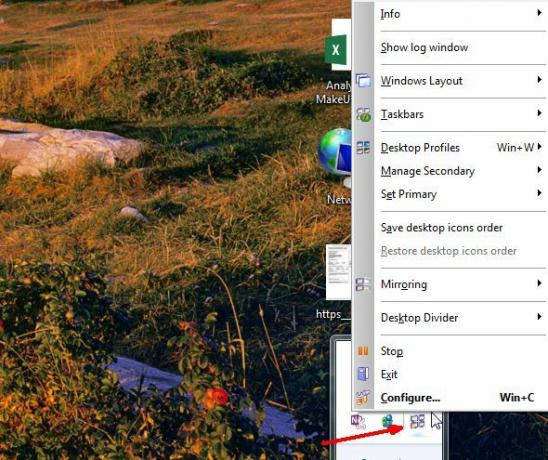
La chiave qui è che mentre i due desktop sono rappresentati come due desktop di singoli computer, ti danno comunque la comodità di essere lo stesso computer. Questo significa lo stesso file system quando apri Esplora file, le stesse applicazioni quando fai clic sul menu Start e, soprattutto, il possibilità di far rimbalzare avanti e indietro le finestre delle applicazioni aperte tra i due display del desktop utilizzando le due nuove icone nella parte superiore di ciascuna finestra.
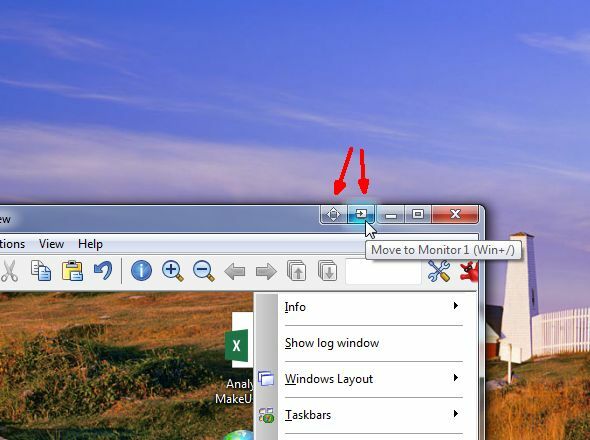
Entrambi i desktop offrono la piena funzionalità di Windows 7 incluso non solo il pulsante di avvio e la barra degli strumenti con barra delle applicazioni, ma anche pin, peek e elenchi di salto, notifiche indipendenti (a seconda del desktop da cui è stata lanciata un'app) e il pulsante "mostra desktop" a destra del barra delle applicazioni. Tuttavia, ho scoperto che il pulsante Mostra desktop era funzionale su entrambi i desktop, non solo uno. È possibile che questo possa essere personalizzato, ma non sono riuscito a trovare quell'impostazione da nessuna parte.
La barra delle applicazioni
Ecco cosa amo davvero. A seconda del desktop da cui apri un'applicazione, vedrai le icone della barra delle applicazioni per quelle applicazioni solo sulla barra delle applicazioni di quel desktop, non entrambe.
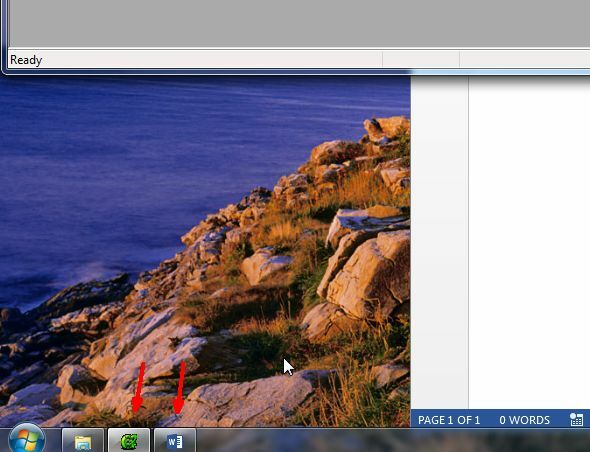
Questo è davvero interessante perché ti consente di utilizzare ogni desktop per scopi molto diversi, quasi come se stessi usando due singoli sistemi di computer che eseguono il proprio software in modo indipendente. Sopra c'era l'aspetto del menu Start e della barra delle applicazioni sullo schermo n. 1. Di seguito è riportato l'aspetto dello schermo n. 2.
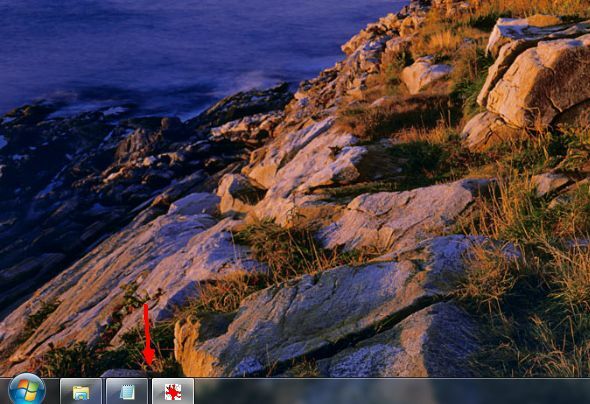
Come puoi vedere, vengono visualizzate solo le app in esecuzione su quel desktop.
Sfondi
Un'altra caratteristica davvero dolce di Actual Multiple Monitos che risolve un problema di lunga data che ho avuto con a La configurazione a doppio display consente di creare impostazioni individuali per il desktop e lo screensaver di ciascuno desktop. Qui, ho impostato lo sfondo per lo schermo 1 come un campo di fiori e quello dello schermo 2 per essere un canyon.
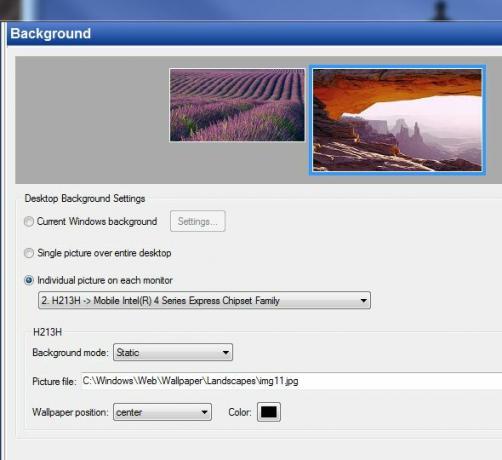
Puoi anche modificare la risoluzione di ogni schermo (niente di nuovo lì), ma puoi anche modificare layout se lavori in condizioni insolite in cui potresti avere la necessità di utilizzare un monitor in verticale.
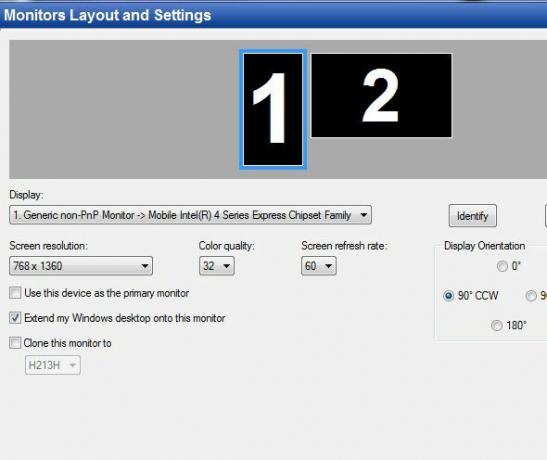
Screensaver
Ma soprattutto, puoi configurare due salvaschermi indipendenti. Non c'era niente di peggio di quando ho provato uno screensaver di sicurezza che avrebbe dovuto bloccare il computer 4 modi comuni per proteggere con password l'account utente di WindowsProteggere il tuo computer con una password dovrebbe essere una pratica comune, soprattutto se molte persone hanno potenzialmente accesso fisico ad esso. Windows offre diversi livelli su cui è possibile impostare password per bloccare l'account utente ... Leggi di più con una password quando è stata abilitata, ma ha funzionato solo su uno schermo - lasciando chiunque si fosse avvicinato al computer con la possibilità di usarlo facendo clic con il pulsante destro del mouse sul monitor sbloccato e sfogliando il computer tutti volere. Questo per uno screensaver sicuro! Bene, con Actual Multiple Monitors, un simile screensaver funzionerebbe davvero perché potrebbe essere impostato per funzionare su entrambi i desktop.
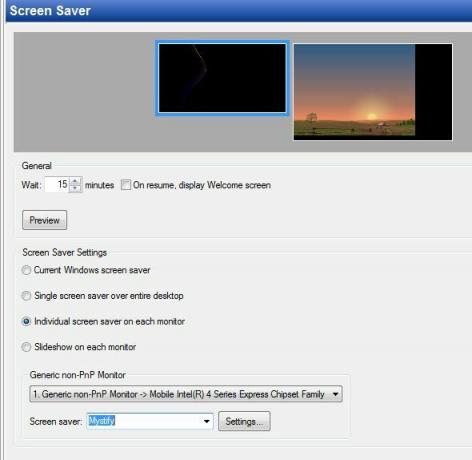
Sezionamento del desktop
Una delle migliori caratteristiche che ho riscontrato durante il test dei monitor multipli effettivi è stata la possibilità di farlo separare il desktop in aree di lavoro indipendenti Trasforma il tuo desktop di Windows da ingombra a utile gratuitamente con recinzioniVorrei iniziare questo post con una piccola richiesta: Hit Win + D per me. Aspetterò qui. Vai avanti, fallo. Va bene? Che cosa hai visto? Era un casino di icone ingombra ... Leggi di più . Questo è in qualche modo simile a Recinzioni, nel senso che stai predefinendo le aree del desktop e ciò per cui desideri utilizzarle. Nel caso di monitor multipli effettivi, puoi semplicemente continuare a dividere ciascuna sezione a metà in orizzontale o in verticale toccando uno dei pulsanti di divisione della linea.
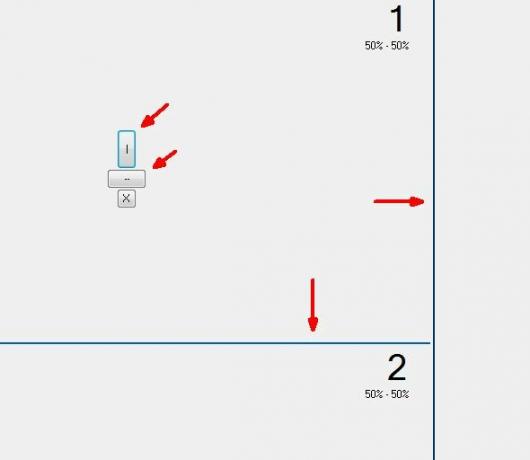
All'interno di queste "tessere", è possibile posizionare le applicazioni. Puoi anche creare più layout. Ad esempio, supponiamo di sapere che quando scrivo un articolo MakeUseOf, ho sempre l'editor WP in un grande finestra in basso, ho messo il browser in una finestra in alto a sinistra e l'applicazione del mio blocco note in alto a destra finestra. Bene usando questi layout, posso definire quella configurazione una volta e averla sempre pronta per quando voglio scrivere un articolo MakeUseOf.
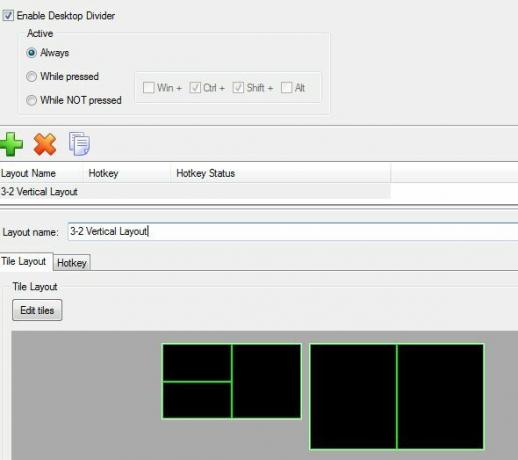
Puoi anche assegnare un tasto di scelta rapida ad esso, quindi quando sei su quel desktop, puoi toccare qualcosa come Cntrl-Alt-3 e ottenere un layout a 3 tessere precedentemente impostato. È possibile passare rapidamente da un layout attivo all'altro utilizzando i tasti di scelta rapida configurati per essi. È davvero facile assegnare una finestra al riquadro: basta avviare l'app e trascinare la finestra nelle vicinanze. La tessera diventerà di colore rosso fisso quando sarà pronta per accettare la finestra. Inseriscilo e la finestra verrà ridimensionata in base alle dimensioni della piastrella.
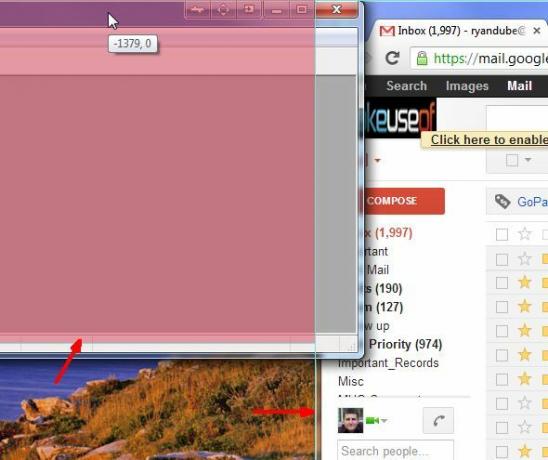
Profili di configurazione desktop
Andando oltre, è possibile creare interi profili di configurazione desktop. Quindi, supponiamo che a una persona che utilizza il computer piaccia una certa risoluzione dello schermo, sfondi specifici e determinati salvaschermi. È possibile impostare tutto ciò, quindi salvarlo come profilo e assegnargli un tasto di scelta rapida.
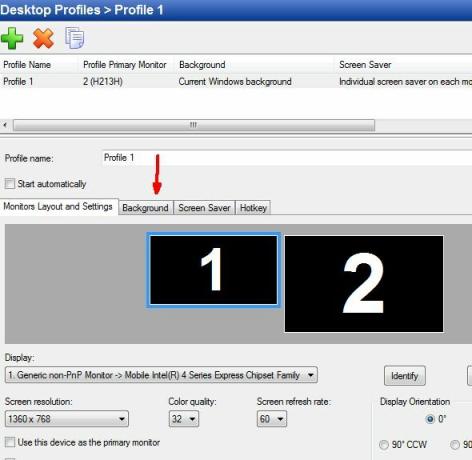
Con pochi tasti, puoi passare alla configurazione del desktop multiplo preferita, senza preoccuparti di confondere tutte le impostazioni per la persona successiva che utilizza il computer. Se hai mai dovuto passare avanti e indietro dall'uso di un proiettore esterno per le riunioni, e poi tornare a una configurazione a più monitor, allora sai che a volte questo può essere un vero dolore. Quei proiettori a volte richiedono impostazioni di risoluzione davvero uniche per apparire giuste. Ora puoi semplicemente creare un profilo specifico per quando usi il proiettore e il gioco è fatto.
Conclusione
Come potete vedere, Monitor multipli effettivi è all'altezza del suo nome. Ti dà effettivo monitor multipli, non una scusa scadente per una configurazione estesa del monitor. Ora puoi goderti la comodità di avere due desktop di computer senza dover eseguire due computer.
I monitor multipli effettivi offrono un periodo di prova gratuito di 30 giorni che viene attivato quando si scarica e si installa il software. Questa è una copia perfettamente funzionante e, se ti piace, puoi acquistare una licenza per mantenerla attivata permanentemente.
Sei tentato di investire in software per ottimizzare la configurazione del tuo doppio monitor? Cosa usi ora per gestire più schermi?
Crediti immagine: Ufficio a casa Via Shutterstock
Ryan ha una laurea in ingegneria elettrica. Ha lavorato 13 anni in ingegneria dell'automazione, 5 anni in IT e ora è un ingegnere di app. Ex amministratore delegato di MakeUseOf, ha parlato a conferenze nazionali sulla visualizzazione dei dati ed è stato presentato su TV e radio nazionali.


